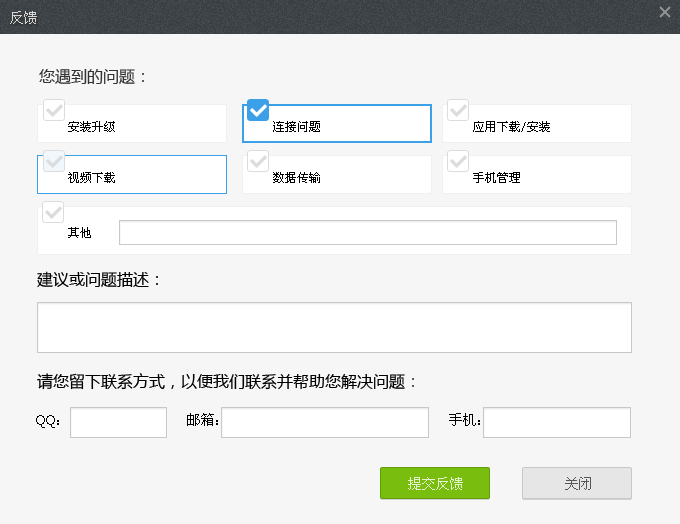使用优酷助手偶尔会遇到一些问题,比如usb调试打不开,驱动安装不成功怎么办,sd卡不存在或无法访问。关于这些问题,还是随东坡小编一起来看看优酷助手usb调试打不开怎么办,优酷助手常见问题解答。
Usb调试打不开,怎么办?
试试按照以下介绍的几种操作,打开“USB调试”开关:
1、在桌面菜单中点击“设置”→点击“开发选项”→打开“USB调试”开关,如下图所示:
2、点击菜单键并选择“设置”→选择“应用程序”→选择“开发”→打开“USB调试”开关,如下图所示: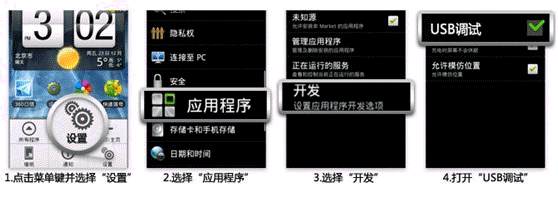
3、在应用程序列表中点击“设置”→选择“开发人员选项”→打开“USB调试开关”,如下图所示: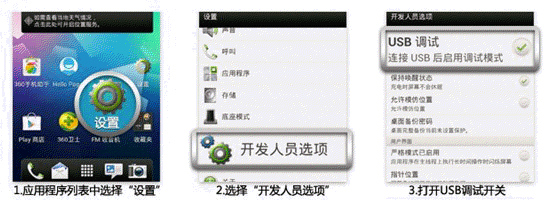
4、在应用程序列表中选择“设置”→选择“开发人员选项”→打开“USB调试”开关,如下图所示: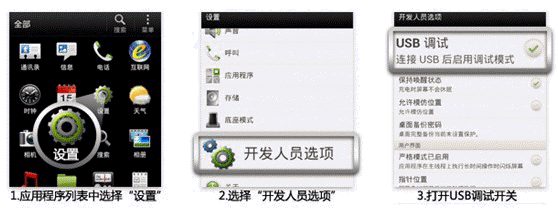
5、在应用列表中选择“设置“→选择”应用程序“→选择”开发“→打开”USB调试“开关,如下图所示:
6、在应用列表中选择“设置“→点击”开发者选项“→打开”开发者选项“开关,并勾选”USB调试“,如下图所示: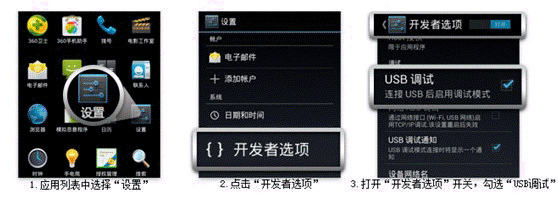
7、手机连接电脑时请选择“仅充电“连接方式→在所有程序列表中选择”设置“→勾选”未知源“并选择”开发“→打开”USB调试“开关,如下图所示: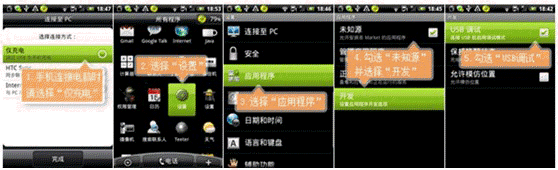
8、打开“设置“→选择”开发人员选项“→打开”USB调试“开关,如下图所示: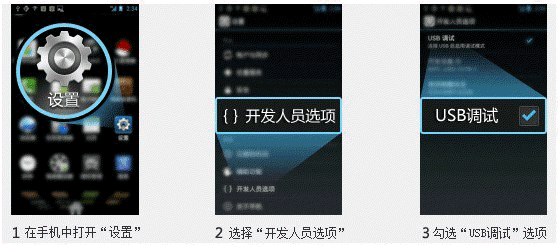
9、打开“设置“→点击”应用程序“→点击”开发“→打开”USB调试“开关,如下图所示:
如何纠正识别错误?
点击优酷助手页面左上角下拉框,选择“手机识别纠错”按钮,提交您的手机型号和品牌,我们会尽快解决哦。
温馨提示
请在电脑与手机连接状态下,纠正识别错误哦~
如何检查是否已安装驱动?
右键“我的电脑”,选择“管理”,选择进入“设备管理器”,如果您的手机已经成功安装驱动,则能找到“ ADB Interface ”或“ Android Phone ”类似的设备,一般都显示在第一个设备。
如果没有安装过驱动或安装驱动失败,则会出现一些打了问号或是感叹号的设备。
驱动安装不成功,怎么办?
提示“驱动安装不成功“,请尝试以下方法重试:
1、重新开启USB调试模式;
2、重启下手机后再重新连接;
3、重启下电脑后再重新连接;
4、若以上方法重试后均无法成功,若您的电脑是XP系统,请尝试下载并安装Microsoft WinUsb Install-v1.0.exe后再重新连接试试。
温馨提示
若以上方法均无法解决,请点击右上角的“反馈“按钮告诉我们,我们会尽快核查并改善的。
SD卡不存在或无法访问,怎么办?
请点击“反馈”按钮,提交手机型号、手机品牌、问题描述、联系方式,反馈给我们,我们会尽快核查并改善您反馈的问题哦。
您也可以加入用户交流QQ群或通过微博留言的方式联系我们。
如何提交反馈?
当传输任务时提示“SD卡不存在或无法访问”,请按以下操作尝试解决:
1、SD卡不存在,请插入有效SD卡,然后尝试重新连接并传输任务。
2、SD卡已经从手机卸载,部分手机机型和系统在USB连接的时候选择“USB大容量模式”会导致SD卡无法访问,请重新连接手机,并将USB模式选择“仅充电模式连接USB”,再尝试重新连接并传输任务。